Как сделать чтобы флешка открывалась только на одном компьютере
Обновлено: 06.07.2024
Часто требуется ограничить пути, по которым на компьютер с системой охраны попадают программы, совсем не предназначенные для охраны, и даже мешающие или вредящие работе охранной системы.
Это могут быть самые безобидные игры или самые злостные вирусы. В любом случае их присутствие нежелательно. Самым распространённым способом переноса вирусов и игр является простая USB флешка или любой другой USB накопитель. Для того чтобы ограничить использование в системе любых USB накопителей и оставить возможность подключать USB накопитель, одобренный руководством, воспользуйтесь следующей информацией:
Дано:
- Компьютер операторов производства (OC Windows7)
- Одобренная начальством USB-флешка для переноса данных с промышленных компьютеров на компьютер операторов
Требуется:
Обеспечить подключение только одной, одобренной начальством USB-флешки, запретив при этом подключение других, неодобренных.
Ход решения:
Можно полностью отключить использование USB накопителей воспользовавшись инструкцией, но в нашем случае этот способ не подходит, ибо одна флешка должна все-таки работать. Значит мы поступим по другому:
Итак, по шагам (разумеется, нужно обладать правами локального администратора):
- Win+R (аналог Пуск -> Выполнить), regedit.
- [HKEY_LOCAL_MACHINE\SYSTEM\CurrentControlSet\Enum\USBSTOR]. Этот ключ хранит информацию о всех когда-либо подключенных USB-носителях.
- Даем себе полный доступ на USBSTOR (правая клавиша мыши -> Разрешения, отметить пункт Полный доступ у группы ВСЕ).
- Удаляем все содержимое USBSTOR.
- Подключаем одобренную фэшку, убеждаемся в том, что она определилась. Внутри USBSTOR должен появиться ключ типа Disk&Ven_JetFlash&Prod_TS4GJF185&Rev_8.07 (F5 для обновления списка).
- Опять правый клик на USBSTOR, Разрешения. Убираем Полный доступ у группы ВСЕ, право на чтение оставляем.
- Те же самые права нужно назначить пользователю SYSTEM, но напрямую это сделать не получится. Сначала нужно нажать кнопку Дополнительно, убрать галку Наследовать от родительского обьекта…, в появившемся окне Безопасность сказать Копировать. После очередного нажатия на кнопку "ОК" права пользователя SYSTEM станут доступны для изменения.
- Для закрепления эффекта нажимаем кнопку Дополнительно еще раз и отмечаем пункт Заменить разрешения для всех дочерних объектов… Подтверждаем выполнение.
Чего же мы добились в итоге?
Разрешенная флешка подключается и отключается без проблем. При попытке же несанкционированного подключения Windows определит устройство, но установить его не сможет, выдав ошибку подключения. Причем, в USBSTOR'е будет создан новый ключ, который недвусмысленно укажет на попытку подключения неодобренного USB-накопителя.

1. Флешка не открывается!

2. Диск не отформатирован!

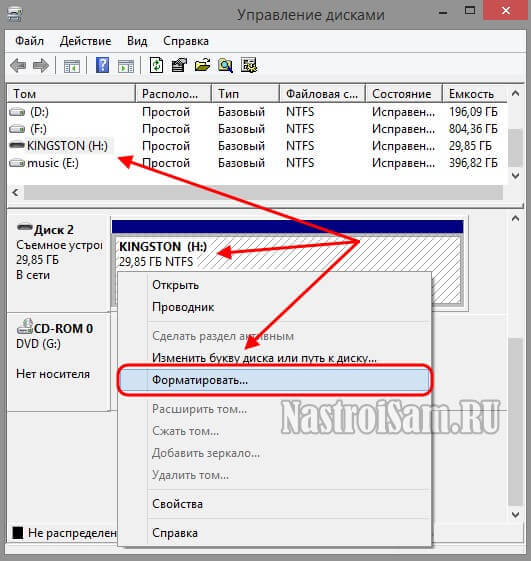
Если и это не принесло результата, попробуйте воспользоваться специализированными утилитами. Подробнее смотрите в статье Как отформатировать флешку.
3. Флешка не определяется (устройство USB не опознано)
При этом появляется вот такая ошибка.
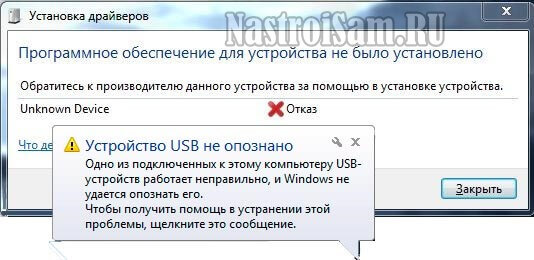
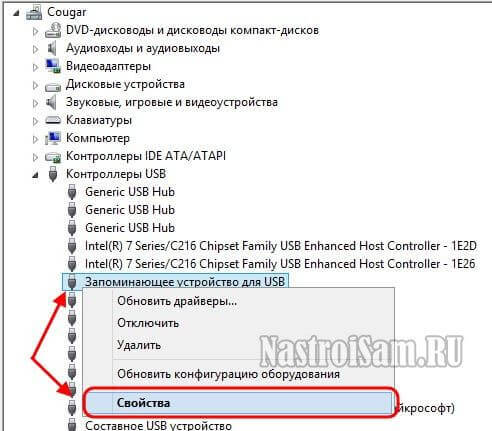
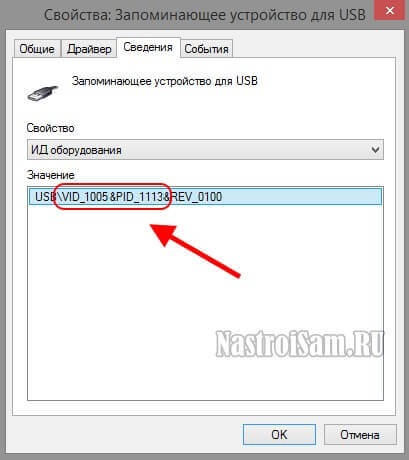
Это и есть искомые нами параметры.
Теперь нажимаем комбинацию клавиш Win+R и в вводим команду regedit. Этим мы запустим редактор реестра Windows. Здесь нам надо найти две ветки:
В каждой из них будут вложенные папки. Находим те из них, которые содержат в наименовании найденные идентификаторы и полностью очищаем из содержимое.
Внимание! Вы работаете с реестром Windows, поэтому будьте предельно внимательны.
После того, как Вы очистите папки — перезагрузите компьютер и проверьте работу флешки.
Ещё один способ — попробовать подсунуть системе драйвер с другого компьютера. Главное, чтобы версии Windows на обоих ПК полностью совпадали. Вот эти два файлика:
Просто копируем их на любой рабочий носитель (диск, другая флешка и т.п.), приносим к себе и кладём точно по тому же самому пути. Перезагружаемся и проверям — удалось ли нам восстановить флешку.
Такое чаще всего сопровождает сбой работы контроллера памяти. Помочь могут только специализированные утилиты для работы именно с этой моделью чипа. Как их найти?
Начать надо с того, что узнать параметры VID и PID Вашей модели накопителя. Выше я уже рассказывал как это делается. Есть, правда, ещё один вариант — воспользоваться специальными программами, которые выдают полную информацию о гаджете — например, ChipGenius, CheckUDisk или Usbflashinfo.
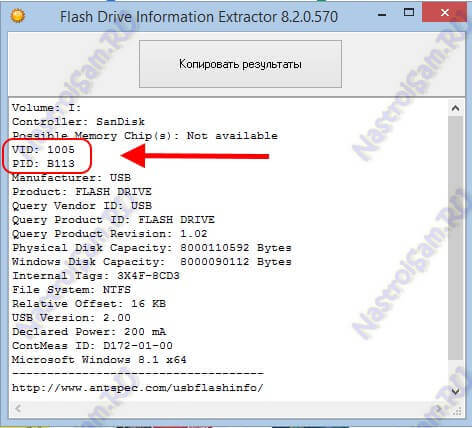
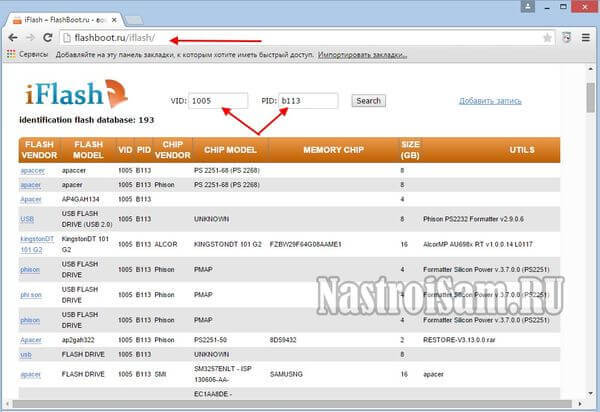
В найденных результатах находим свою модель флеш-драйва и утилиты которые подойдут для работы с его контроллером. Эти программы и инструкцию по работе с ними так же можно найти на этом сайте.
Если ничего не помогло…
Это тоже частое явление. Какую-то флешку восстановить или отремонтировать получается без проблем, а какая-то улетает в мусорное ведро. Но если Вы отчаянный и решительный человек, то можно попробовать последний способ — перевести контроллер в тестовый режим без опроса памяти. К сожалению, такое решение подойдёт только для USB-дисков, карты памяти (СД или Микро СД) таким образом починить не получиться.
Для начала придётся снять пластиковый корпус и оголить микросхему. Теперь поверните её чипом к себе, как на рисунке:

В углу должна быть маленькая точка — это ключ для отсчёта контактов. Как правило, нужно замыкать контакты 29 и 30 (на некоторых моделях флешей замыкать надо ножки 30 и 31 или 31 и 32). Сделать это можно иголкой или булавкой.
Внимание! все эти действия Вы делаете на свой страх и риск и должны понимать, что можете окончательно убить девайс спалив микросхему.
После этого, не размыкая контакты — включаем флешку в USB-порт. Одна должна определиться как устройство и стать доступна для форматирования. Вот только после этого можно разомкнуть контакты. Но не спешите отключать съёмный диск. После повторного подключения он опять не будет работать . Вам надо с помощью идентификаторов VID и PID найти на сайте Flashboot специализированные программы и с их помощью восстановить флешку, вернее её прошивку.

Что делать, если на компьютере не работает автозапуск флешки в Windows 10, как включить его снова? Причем не только на 10-й версии, но и на 7 и 8 аналогичная ситуация встречается. Сейчас разберем основные, самые действенные варианты решения этой проблемы.
Ведь автозапуск — штука удобная, поскольку не требуется при подключении оборудования (например, носителей в виде флешки или внешнего HDD) вручную открывать проводник и затем уже нужное устройство. На рабочем столе появляется уведомление, где сразу выбираем требуемое действие.
Да и когда что-то не так работает в ОС, как должно быть — это не хорошо. Особенно для таких перфекционистов, как я 😊
Что делать, если не работает автозапуск флешки в Windows 10, 7, 8
Причин неработающего автозапуска съемных носителей USB(а бывает и CD / DVD / Blu-ray дисков) может быть много, но чаще всего в настройках системы, в одном из разделов просто отключена опция, отвечающая за это или так настроена политика безопасности Виндовс.
Начнем с самых банальных вариантов…
Способ 1 — сделать стандартные настройки в параметрах Autoruns Виндовс
В 10-й порядок действий таков:
- Открываем поиск и набираем "автозапуск", после чего открываем найденный раздел "параметры автозапуска". Если вдруг нет возможности воспользоваться поисковой строкой, то зажимаем комбинацию клавиш Win+I и открываем последовательно: "устройства" — "автозапуск".
- В открывшемся окне в первую очередь смотрим, чтобы вверху автозапуск был активирован, а затем ниже проверьте, на всех типах устройств стояло значение "Спрашивать каждый раз".
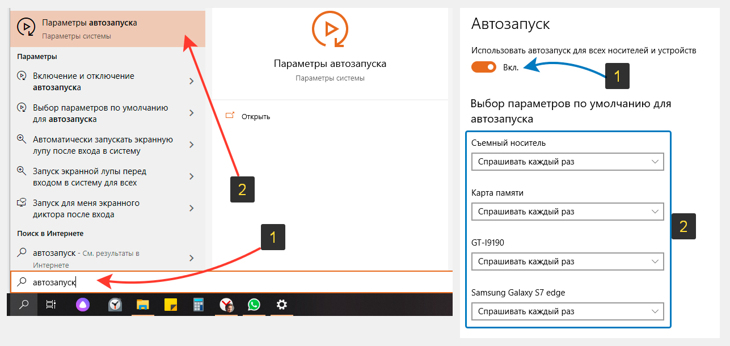
Проверка настроек, из-за которых часто не работает автозапуск флешки в Windows 10.
В 7-й версии делаем следующее:
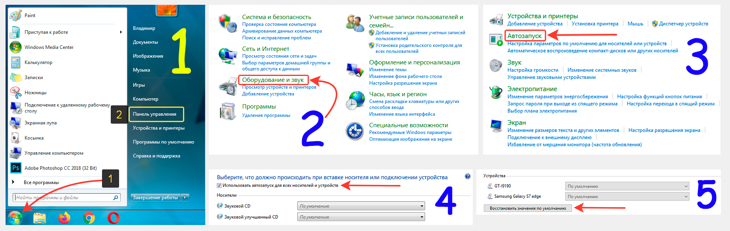
Включение необходимых настроек панели управления ОС.
Теперь можно вставлять флешку или USB-HDD в компьютер и проверить, появляется ли окно для выбора действий. Если нет, идем ко 2-му способу.
Способ 2 — как включить автозапуск флешки Windows 10, 8, 7 через компонент GPEdit
В системе есть служебный раздел, где настраивается неимоверное количество всяких функций системы. Первый раз, когда я забрел туда, реально чуть не заблудился 😄 Это напомнило мне реестр (до него мы тоже доберемся сейчас), но в более понятном, структурированном виде.
Инструмент называется "Редактор локальной групповой политики", он абсолютно одинаков, начиная от версии Виндовс 7 и проще всего туда попасть через поиск системы, набрав "gpedit.msc" (без кавычек). Работает в любой версии Виндовс.
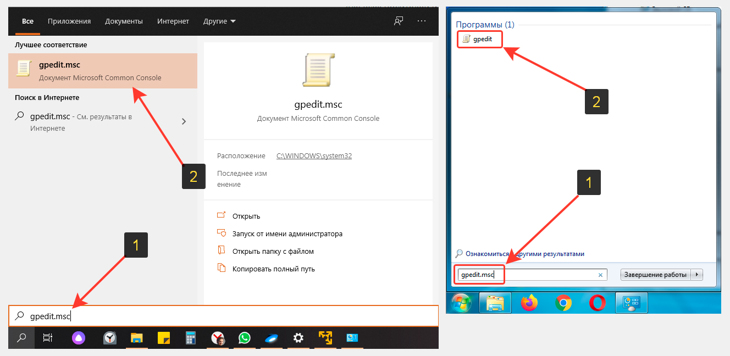
Как перейти в редактор групповых политик Windows 10, 8 или 7, чтобы включить автозапуск флешки.
Если не получается открыть поисковую строку, то воспользуйтесь командой "Выполнить", указав там такую же команду: gpedit.msc.
В открывшемся окне переходим, в левой его части, переходим по следующему пути: "конфигурация компьютера" — "административные шаблоны" — "компоненты windows" — "политики автозапуска". Проверяем, чтобы параметр "выключение автозапуска" был в значении "не задана".

Проверка, настройки автозапуска USB, и дисковых носителей в Виндовс (должно стоять значение "не задана" или "отключено").
Это значение стандартное и значит у вас все корректно настроено, можно двигаться к третьему варианту.
Но если там вы видите "включено", то скорее всего и это является причиной, не работает автозапуск флешки в windows 10 или в 7 / 8 версии этой операционной системы. Тогда кликаем по параметры дважды и в окне выбираем "не задано", а затем "применить" и "ок".
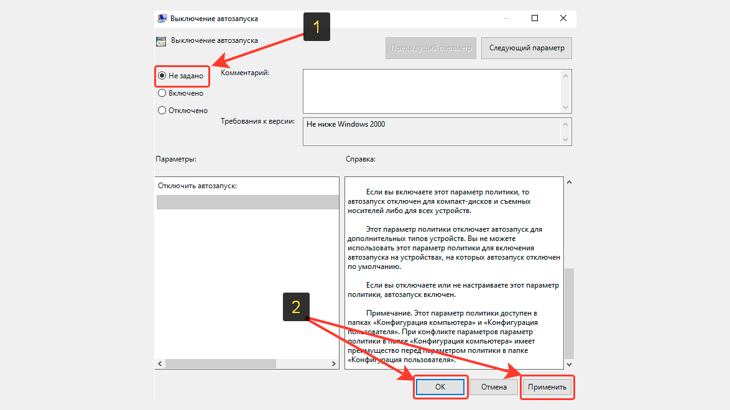
Нажмите "Не задано" в окне настройки, если по умолчанию стояло значение "Включить".
Еще нужно проверить настройку точно такого же параметра по следующему пути групповых политик: "конфигурация пользователя" — "административные шаблоны" — "компоненты windows" — "политики автозапуска".
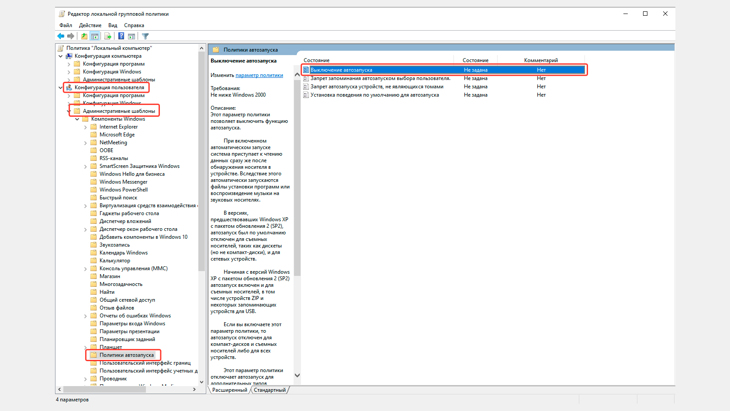
Проверьте параметры конфигурации пользователя в gpedit, там тоже должна быть отключена функция "Выключение автозапуска".
Теперь подключаем съемный накопитель и смотрим, заработало?
Способ 3 — настройте стандартные значения Autoplay в реестре системы
Нам необходимо открыть реестр, либо через поиск Виндовс, набрав "regedit", либо упомянутую ранее команду "выполнить", вбив ту же самую команду.
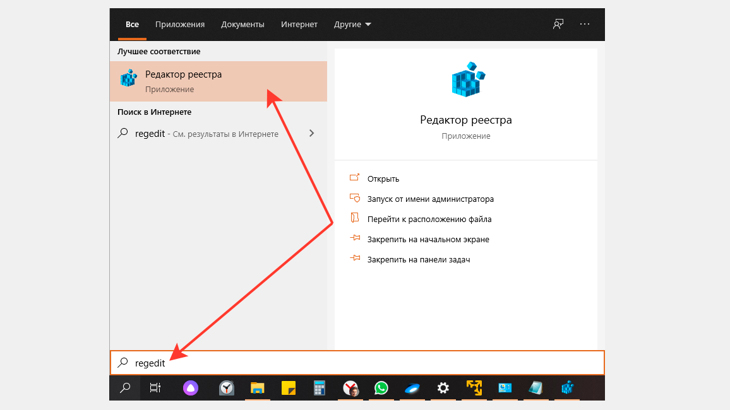
Как открыть реестр ОС Windows (10, 8 или 7 версии системы), используя поиск
Пользуясь левой частью окна, переходим по следующему пути:
HKEY_LOCAL_MACHINE\Software\Microsoft\Windows\CurrentVersion\Policies\Explorer
Если в окне есть опция " NoDriveTypeAutoRun " и в ней указано значение, отличное от 0х00000000 (0), то это может напрямую влиять на то, что у вас не работает автозапуск. В таком случае исправляем, кликнув дважды по этому ключу и введя в окне "0".
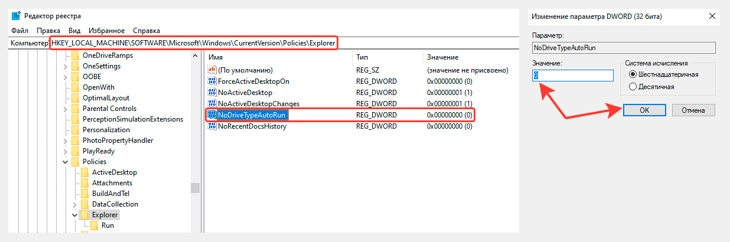
Изменение опции реестра, если не работает автозапуск флешки в windows 10 и более старых операционных системах
Вот именно этот параметр и был причиной неполадки в моем случае.
Однако не всегда в этом разделе реестра есть такой ключ. Если его у вас нет, проверьте также, чтобы в обязательном порядке отсутствовали и эти:
Увидев какой-то из них, удалите.
Затем проверяем еще один каталог реестра:
HKEY_CURRENT_USER\Software\Microsoft\Windows\CurrentVersion\Policies\Explorer
И точно также смотрим:
- Чтобы NoDriveTypeAutoRun был обязательно в значении 0. Если этого ключа нет, все нормально.
- Должны отсутствовать NoAutorun , а также DisableAutorun .
И, наконец, последний 3-й путь:

Отключение блокировки автозапуска в разделе "Autoplay Handlers" реестра
Здесь, помимо того, что должны отсутствовать 2 параметра, проверяем еще чтобы " DisableAutoplay " стоял в значении, равном 0. Если вовсе не будет такого ключа, то все нормально.
Когда все 3 ключа реестра проверили, можно подключать внешний диск / флешку и смотреть, если ли результат.
Основные выводы
Я рассказал обо всех самых основных способах починить автоматически запуск со съемных носителей, в том числе о способе, который помог мне. А я ведь так долго не мог найти решение 😊
Конечно, бывают и иные, более сложные ситуации, которые проще рассматривать уже индивидуально. Потому что поломано может быть что-то в совершенно неожиданном месте системы, где сразу и искать не подумаешь…
Поэтому, если вы точно опробовали все перечисленные выше варианты решений и у вас так и не работает автозапуск флешки в windows 10 (и других версиях ОС), пишите ниже в комментарии, попробуем решить. Желательно сразу выслать ссылки на скриншоты всех 3-х разделов реестра, чтобы можно было понять, какие ключи там есть в вашем случае.
Кстати, подумайте, нужен ли вам автозапуск вообще? Если быть честно, когда он отключен, система ваша в большей безопасности, потому что с автозапуском могут активироваться трояны (если устройство было заражено).
Сделай репост – выиграй ноутбук!
Каждый месяц 1 числа iBook.pro разыгрывает подарки.
- Нажми на одну из кнопок соц. сетей
- Получи персональный купон
- Выиграй ноутбук LENOVO или HP
22 комментария
Владимир,добрый вечер!
У меня ещё один вопрос к Вам,может быть вы и такой информацией владеете.
Телефон Самсунг Галакси А8.Можно ли сделать так,чтобы приходящие медиафайлы в приложения Viber и WhatsAрр ,фото,видео и т.д.сохранялись прямо на карту памяти,а не внутреннюю память телефона?Как я ни "шаманил",ничего пока не получается,приходится принудительно их потом отправлять на карту памяти.В настройках ничего не нашёл,только с камеры можно сохранять снятое прямо на карту памяти.Может вы знаете способ прямого сохранения медиафайлов из приложений на карту памяти?
Автор: Владимир Белев
Здравствуйте! К сожалению способа сохранять на карту у мессенджеров нет. Это их огромный минус пока что, но разработчики по какой-то причине эту функцию еще не реализуют.
Автор: Владимир Белев
Благодарю! И вам удачи!
Владимир,добрый день!Помогла только коррекция в разделе реестра HKEY_CURRENT_USER\Software\Microsoft\Windows\CurrentVersion\Policies\Explorer,там у меня NoDriveTypeAutoRun был в значении "95".После установки "0",всё заработало,как часы!У меня не было никогда проблем с автозапуском в 10-ке,я думаю,это произошло вчера,когда работал с флешкой,и внезапно выключили свет.В любом случае, огромное вам спасибо за такую помощь!Здоровья и удачи Вам! Алексей.
Автор: Владимир Белев
Алексей, я рад, что хотя бы навел на нужную идею :) Благодарю, что написали о своем решении!
Владимир,ещё раз большое спасибо за точную наводку на цель!:)
Всё работает,как швейцарские часы!
Нашел в разделе реестра HKCU\Software\Microsoft\Windows\CurrentVersion\Policies\Explorer
параметр
NoDriveTypeAutoRun с какой-то бякой в значении. Но обнуление не помогло тем не менее.
Зато в разделе HKEY_LOCAL_MACHINE\SOFTWARE\Microsoft\Windows\CurrentVersion\Explorer\AutoplayHandlers\CancelAutoplay\CLSID есть куча ключей, а в ветке Files этого же раздела перечислены файлы, которые, как я понимаю, запрещены к запуску (а это файлы, содержащие instal и setup в своем названии, независимо от типа файла). Может это причина всего?
Автор: Владимир Белев
Install и Setup, как правило, файлы, отвечающие за установку программного обеспечения. Автозапуск же со съемных носителей не от этих файлов работает.
Владимир Белев, помог параметр NoDriveAutoRun=0 в ветке HKCU\Software\Microsoft\Windows\CurrentVersion\Policies\Explorer. Но помог как-то странно. На семерке - сразу. А на десятке - через несколько дней. Я вообще ничего уже в этой десятке не понимаю. Чо за монстра создали? Сами даже не шарют! Я спрашивал в чате техподдержки - вразумительного ответа никто не дал
Автор: Владимир Белев
Спасибо, что поделились как протекало "лечение" в вашем случае. С десяткой я думаю была следующая ситуация: вы параметр изменили, а заработал он с очередным мелким обновлением.
Спасибо. Помог последний пункт с реестром.
Автор: Владимир Белев
Отлично, спасибо за то, что поделились решением.
Агроменное спасибо!
Очень интересно, очень познавательно, очень помогло.
Автор: Владимир Белев
Не помогло. В \Explorer вообще нет таких разделов, флешка, как не открывалась, так и не открывается.
Автор: Владимир Белев
Если у вас просто флешка не открывается, это совсем другая проблема. Статья о способах восстановления автозагрузки с флешки (а не возможности или невозможности вообще открыть флешку на компьютере). И конечно у каждой проблемы есть уникальные случаи, которые нужно решать индивидуально.
Cпасибо.Помогло с реестром
Автор: Владимир Белев
Спасибо Вам, что сообщили о решении!
Автор: Виктория Новикова
Владимир, добрый вечер. Спасибо за очень актуальную информацию. Сама частенько сталкивалась с подобной проблемой. Теперь точно знаю, что мне делать.

Периодически нам требуется перенести данные с компьютера на внешний накопитель или, наоборот, считать с него информацию. Но что делать, если компьютер не распознает накопитель? Разбираемся в этом материале.
Проверка портов и накопителей
Причин, по которым ПК не видит накопитель, может быть масса. Чтобы сузить поиск, первым делом нужно проверить накопитель на другом устройстве, а к используемому USB-порту попробовать подключить другие накопители. Если флешка видна на другом устройстве, то проблема кроется в USB-порте или программном обеспечении. Стандартное подключение накопителя к компьютеру сопровождается звуковым сигналом и активацией светодиода. Если вы вставляете флэшку, и она не реагирует, то это повод для беспокойств.

В этом случае стоит проверить накопитель на признаки механических повреждений чипа и контактов, а также попадания воды внутрь накопителя. При серьезных повреждениях выход лишь один — сервисный центр, но ремонт может стоить несоразмерно дорого и имеет смысл, если вам нужно извлечь очень ценные данные. Если важных документов на флешке нет, легче просто купить новую.
Проблемы с USB-портами

Еще одна часто встречающаяся проблема — загрязнение портов. Флешку мы часто носим с собой в кармане или как брелок, а разъемы ПК в свою очередь постоянно открыты. На контактах скапливается пыль и грязь, в связи с этим накопитель не определяется устройством с первого раза. Поэтому не стоит пренебрегать чисткой контактов разъемов и выполнять ее периодически.
Недостаток питания и использование разветвителей
В некоторых случаях USB-порту попросту не хватает питания, отчего он и не видит подключаемый накопитель. Если в системе старый или маломощный блок питания, а потребление ПК растет, то до портов не доходит требуемый уровень тока. Большое количество задействованных USB-портов также может служить причиной этого. Для использования накопителя может потребоваться отключение нескольких устройств.

Проблема может заключаться в используемом USB-разветвителе — неисправный USB-хаб или недостаток его питания. Выходом будет использование разветвителя с отдельным питанием. Далее рассмотрим программные причины, связанные с ОС.
Неотформатированное устройство



Если не указать такой способ форматирования, информация на накопителе будет стерта полностью, без возможности восстановления.
Некорректные драйвера и вирусы



Еще одна причина — вирусы. Загрузка файлов из небезопасных сайтов и подключение накопителя к зараженным компьютерам может привести к неработоспособности устройства. Выходом будет использование антивирусного ПО. С помощью него можно провести полное сканирование ПК и накопителя, после чего удалить нежелательные вирусные файлы.
Проблемы с разделами и конфликт адресов


Приложения диагностики
В процессе работы нам могут понадобиться утилиты для диагностики состояния накопителей. Рассмотрим несколько популярных решений.
CrystalDiskMark
Знакомая многим программа CrystalDiskMark позволяет оперативно получить данные о быстродействии накопителя, будь то флешка или внешний HDD/SSD.

Установив программу, достаточно выбрать тестируемый накопитель, размер записываемого файла в тесте и количество запусков теста. После окончания тестирования отобразится информация о скорости чтения/записи накопителя.
ChipEasy
Простенькая утилита ChipEasy позволяет получить полную информацию о накопителе, что будет не лишним, если маркировка с характеристиками затерлась или ее не было вовсе.

После установки приложения достаточно его открыть и выбрать нужный накопитель. В соответствующем окне появится информация о производителе, модели контроллера, прошивке и файловой системе.
Flashnul

Скачав приложение, мы попадаем в главное окно программы, которое будет привычно тем, кто ранее работал с командной строкой. Операции выполняются с помощью заранее заданных команд, которые можно изучить в прилагаемом к утилите файле.
Собственно сабж. Причём домашний ПК флешку видит и всё работает исправно, но вот другие компы у друзей, в копи-центрах и т. д. её не находят, иногда выскакивает окошко "Устройство Usb не опознано". Флешку форматировал, но результат тот же. Качал всякие утилиты с сайта производителя для данной модели - JetFlash Online Recovery, JF Format Tool они вроде бы что-то делали, но реального толку ноль. Из инфы могу сказать что у меня на домашнем компе эт флешка в отличии от других просто определятся, тогда как если вставить другие вылазит Автозапуск. Что посоветуете?
p.s.Флешка Transcend 2GB, без проблем работала уже 5 лет, неделю назад давал другу скинуть фотки, когда он вернул на ней были вирусы, антивирус (AVZ) вроде всё полечил.
у меня несколько флешек Transcend. отформатируй прогой HP USBDisk 2.2.3 Только по полной, не быстрый формат. проверять на другом компе будешь то втыкай в разъем usb2, а не usb 3. И в материнку, а не в разъем на системнике. в Администрировании, в Управлении дисками потом на другом компе посмотришь. и у друзей, то их то флешки их компы определяют ? а то мож с разъемами у них проблемы или с драйвами на USB
Форматнул, результат тот же. Втыкал во второй домашний ПК в материнку, комп видит неопознонное устройство, в Администрировании, в Управлении устройствами то же самое - Неопознанное устройство USB, там пару кнопок есть (вроде обновить, откатить, удалить драйвера), но учитывая что никаких дров не предусмотрено, толку нет.
Их флешки определяют, и мою раньше тоже компы видели. Одназначно проблема во флешке, потому как пробовал вставлять у друзей, в куче компах универа, на ноутах, не может же везде быть проблемы с разьёмами. Также вставлял флешку друга в свой комп, форматировал её у себя на ПК, ничего с ней сталось, работает как и прежде, значит комп тоже не причём.
Насчёт дров на USB, а что конкретно должно быть? Просто никогда раньше не заморачивался и все компы флешку видели.
Sonny_Joon, в Диспетчере устройств посмотри при подключенной флешке на контролерах шины USB появятся ли желтые значки или какие то знаки.
P.S. не пойму, флешка у тебя должно быть USB 2 ? Сейчас твой комп ее норм открывает так же ?
Да, мой основной домашний комп, открывает нормально. Могу копировать туда, перемещать оттуда, всё нормально.
Вот, тоже об этом думал, стояла буква G, поменял на H, потом на M, к сожалению не помогло.
Ладно в общем, большое спасибо за помощь, думаю куплю новую такого же типа, копейки стоит, и голову парить не буду.
надо на такую Букву какой нет в компах в которые вставляешь . и в диспетчере в Дисковых устройствах - свойства - Политика Оптимизировать для выполнения или быстрого удаления ? посмотри на обоих компах как она . флешка в принципе исправна. что то с настройками ))) и вытаскиваешь то завершать в извлечении устройств
P.S. Файловая exFAT может вести себя так, но у тебя вроде FAT 32 )))
P.S. 2 Ощущение такое, что комп твой заражен. И флешка автоматически заражается. На твоем компе она на пару с друганом который заражает ее, то она и открывается. В других компах блокируется через скрытый авторан или еще что то. такие флешки попадались. смешно, но матерые антивирусы ничего не обнаруживали ))) я их и форматировал и получал тоже самое. и случайно загрузочной ее никогда не делали ?
1. На основном ПК стоит "быстрое удаление", на втором в дисковых устройствах флешка не появилась.
2. Я тоже про это думал, но ведь флешка друга которую я у себя форматировал, нормально себя везде ведёт, получается если вирус, то странно что новых флешки не заражает.
Загрузочной не делал.
Читайте также:

